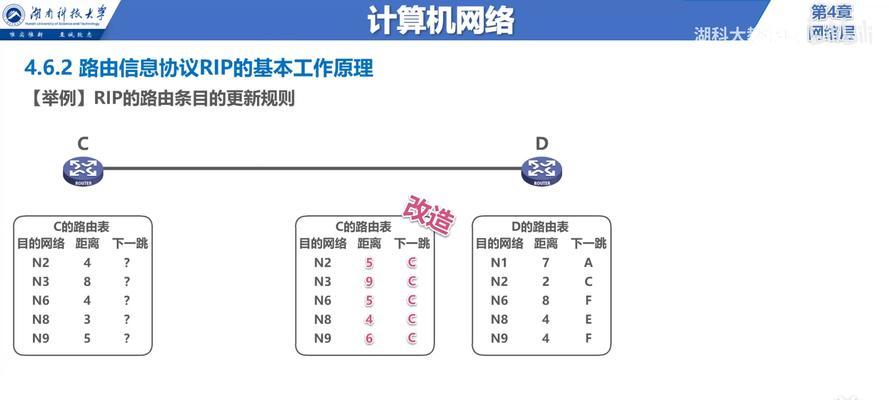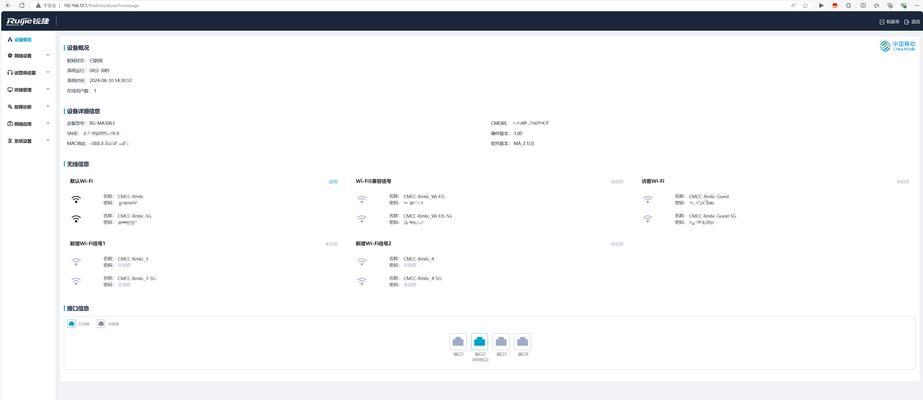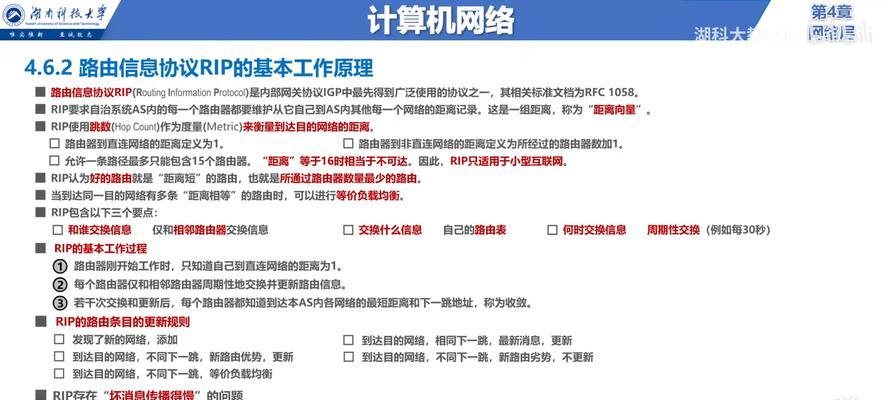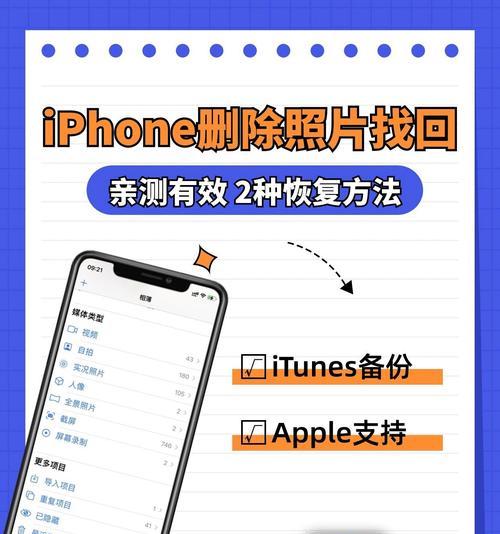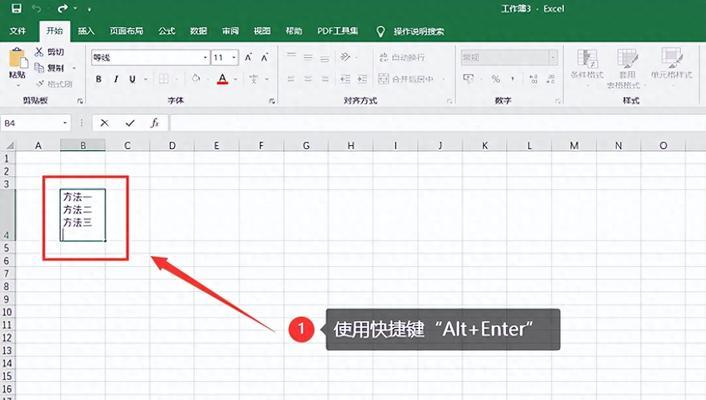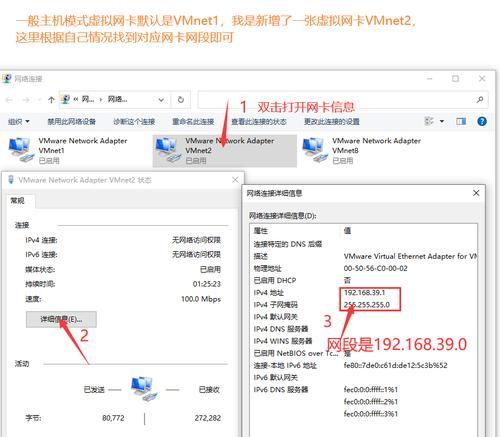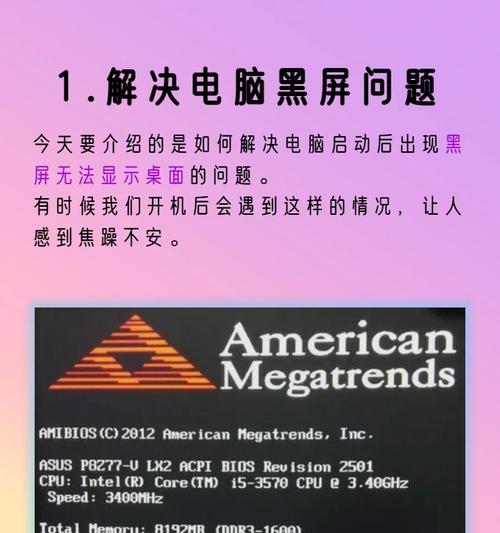在当今的数字时代,网络已成为我们生活中不可或缺的一部分。为了确保互联网连接既稳定又安全,对路由器进行正确的配置是至关重要的。其中路由器的IP地址设置是保证网络安全和网络管理的重要步骤之一。本文将详细介绍路由器IP地址设置的步骤,并提供一些常见的问题解答以及实用技巧,以帮助你高效地完成设置。
什么是路由器的IP地址?
路由器的IP地址是我们访问路由器后台管理界面时必须知道的一个关键参数,它能让您进入路由器的设置页面对其网络进行一系列的管理操作。每一台路由器都有一个默认的IP地址,你也可以根据自己的需要更改它。
步骤一:准备工作
在开始设置之前,您需要准备以下几样东西:
1.一台安装了操作系统并能上网的电脑或者是一部智能手机。
2.连接好电源的路由器。
3.路由器的详细说明书或登录信息(用户名和密码)。
确保您有网络连接,因为设置过程中可能会需要下载固件更新或访问互联网资源。
步骤二:查找路由器的默认IP地址
不同厂家的路由器,默认IP地址可能有所不同,通常在路由器的背部标签上或用户手册上有标注。常见的默认IP地址包括192.168.0.1、192.168.1.1、10.0.0.1等。若手册丢失,可以查阅网络上对应品牌型号路由器的说明书或技术支持页面。
步骤三:连接到路由器
将电脑或智能手机通过有线(网线)或无线(Wi-Fi)的方式连接到路由器上。如果更改IP地址后,您需要确保能够有其他方式连接到网络,以免被锁在外面。
步骤四:输入路由器的IP地址并登录
1.打开电脑的网络浏览器。
2.在地址栏输入路由器的IP地址。
3.按下回车键,浏览器通常会提示输入登录用户名和密码。
4.查看说明书或路由器背后标签,找到默认的登录凭证。
5.成功登录后,您将进入路由器的后台管理界面。
步骤五:更改IP地址
登录后,通常在“网络设置”或“LAN设置”之类的选项下,您可以找到更改路由器IP地址的选项。以下是一般步骤:
1.在管理界面导航到相应的设置部分。
2.找到“IP地址”或“LANIP”设置。
3.输入您希望设置的新IP地址。
4.确认改动后,一般需要重启路由器使设置生效。
请注意:更改IP地址后,所有连接到该路由器的设备都需要重新配置网络设置,以保证能够继续联网。
步骤六:保存设置并验证
完成设置后,请确保保存您的更改,并重新启动路由器。之后,您可以尝试用新的IP地址计算机或手机访问路由器的管理界面,验证设置是否成功。
常见问题解答与实用技巧
Q:如果忘记了路由器的登录密码怎么办?
A:大部分路由器上都有一个“重置”按钮,您可以通过按住该按钮几秒钟来恢复出厂设置,并重新使用初始的登录凭证。
Q:更改IP地址会有什么影响?
A:更改路由器IP地址可能会影响到局域网内其它设备的连通性。确保在更改前每个设备根据新的IP地址进行相应的网络设置调整。
实用技巧:建议定期检查路由器的固件是否有更新,以确保较高的安全性和性能。可以设定一个容易记住的IP地址,使用私有IP地址段中不常使用的地址,以避免与其他设备冲突。
综上所述,路由器IP地址的设置是网络配置中的一环,但却是非常关键的一环。通过以上步骤和技巧,您可以轻松地对自己的路由器进行个性化设置,从而更高效地管理您的网络。希望这篇文章能为您掌握路由器设置提供足够的帮助。